המדריך למשתמש ב-Keynote ב-iPad
- ברוכים הבאים
- מה חדש
- זכויות יוצרים

הוספת גבול מסביב לשקף ב‑Keynote ב‑iPad
על‑מנת להוסיף מסביב לשקף גבול, כגון קו רציף או מקווקו, תחילה עליך להוסיף לשקף צורה מרובעת ואז לשנות את מאפייני הצורה כך שהיא תתפקד כגבול. למשל, תוכל/י לשנות את גודל הצורה, לא למלא אותה (בניגוד למילוי בצבע) כדי שהיא לא תסתיר אובייקטים אחרים בשקף וכדומה.
אם ברצונך שמספר שקפים יעשו שימוש באותו גבול, צור/י פריסת שקף שכוללת את הגבול.
הקש/י על
 בסרגל הכלים.
בסרגל הכלים.בקטגוריה ״בסיסי״, הקש/י על מלבן ריבועי או מעוגל כדי להוסיף אותו.
גרור/י את הנקודות הכחולות שמופיעות מסביב לצורה כך שהקצוות החיצוניים של הצורה יתוו את גודל הגבול הרצוי.
הקש/י על
 ולאחר מכן הקש/י על ״סגנון״.
ולאחר מכן הקש/י על ״סגנון״.הקש/י על ״מילוי״, הקש/י על ״תצורה״ ולאחר מכן החלק/י שמאלה והקש/י על ״ללא מילוי״.
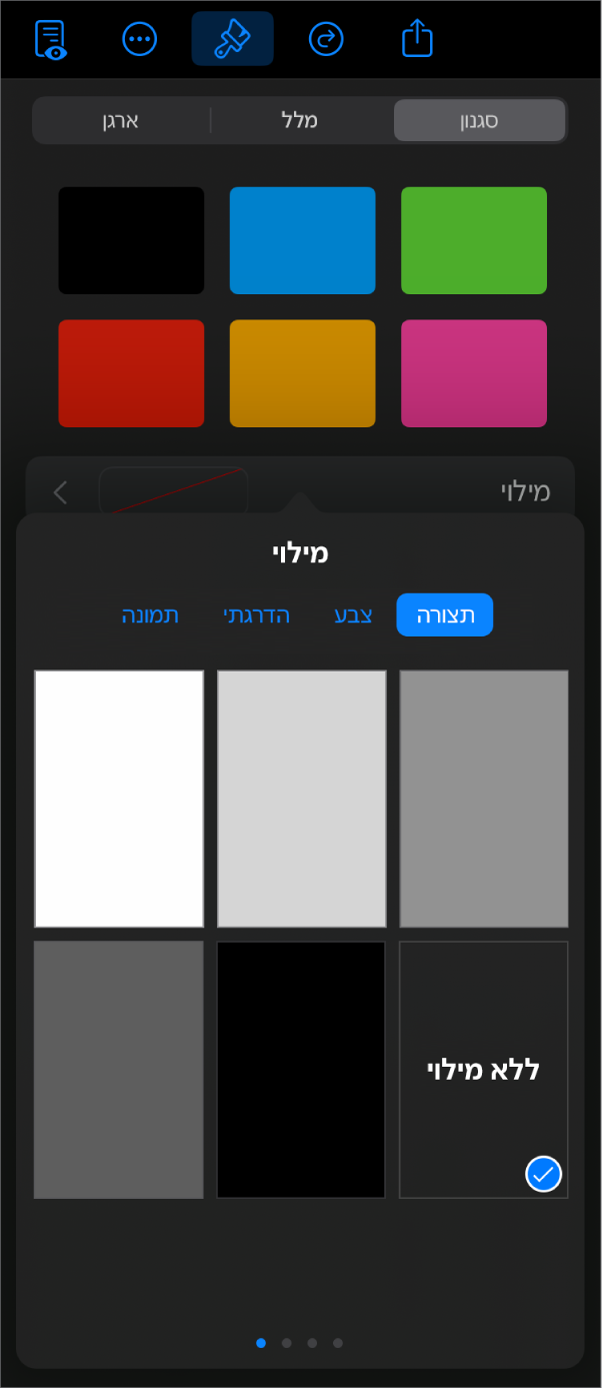
לחלופין, אם רוצים לקבוע צבע רקע עבור האזור המוקף בגבול, יש להקיש על אפשרות מילוי. תוכל/י להפוך את האובייקט לשקוף יותר כדי שהוא לא יסתיר אובייקטים אחרים בשקף.
הקש/י על
 כדי לחזור לכרטיסיה ״סגנון״.
כדי לחזור לכרטיסיה ״סגנון״.הקש/י כדי להפעיל את האפשרות ״גבול״.
על-מנת לבחור את הסגנון, הצבע והרוחב של גבול, השתמש/י בכלי הבקרה שיופיעו.
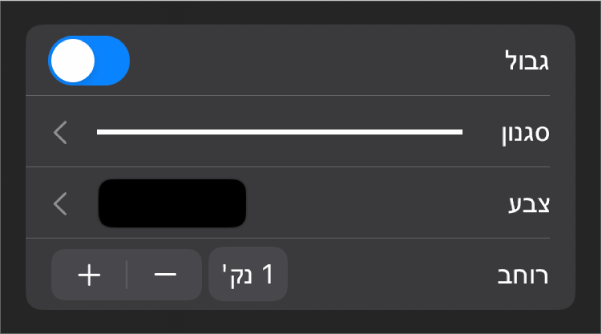
על‑מנת לשנות את מידת השקיפות, גרור/י את המחוון ״אטימות״ (בתחתית כלי הבקרה).
אם הצורה מולאה בצבע, גם השקיפות שלה תשתנה.
להעברת הגבול אל מאחורי כל האובייקטים בשקף, הקש/י על ״ארגן״ ולאחר מכן גרור/י את המחוון שמאלה עד הסוף.
כדי לנעול את הגבול במקום כך שלא ניתן יהיה להזיז אותו בטעות, הקש/י על ״ארגן״ (בראש כלי הבקרה) ולאחר מכן הקש/י על ״נעל״.
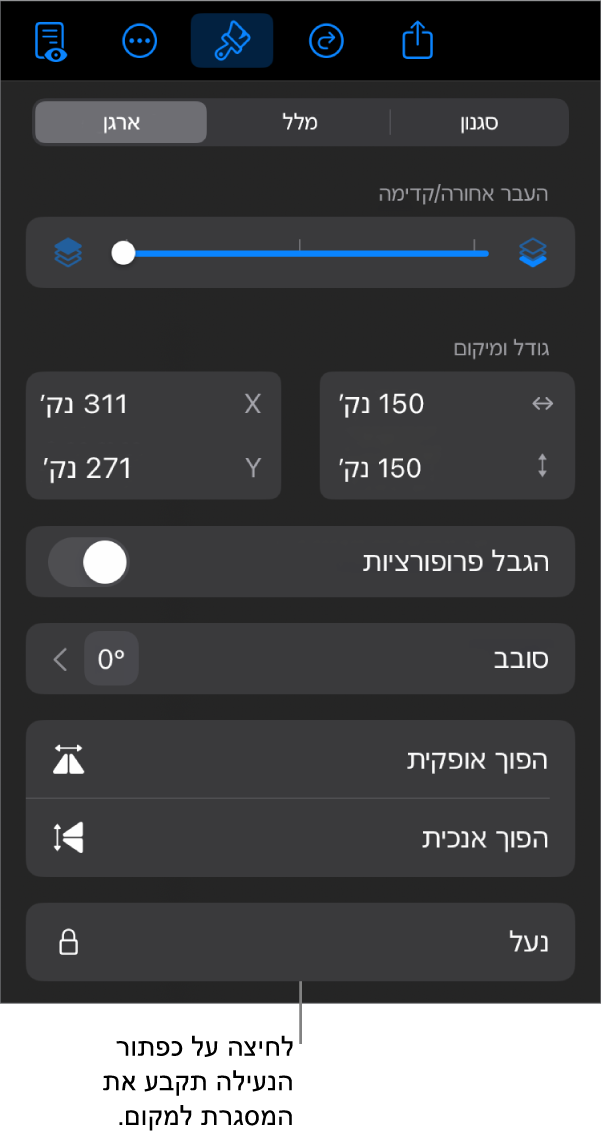
לאחר שסיימת, הקש/י בנקודה כלשהי בשקף כדי לשחרר את כלי הבקרה.